Jak opravit chybu Battle.net BLZBNTAGT00000BB8?
V tomto článku se pokusíme vyřešit chybu „Jejda! Něco není v pořádku. Zkuste to prosím znovu. Kód chyby: BLZBNTAGT00000BB8“, se kterou se uživatelé Battle.net v aplikaci setkávají.

Uživatelé Battle.net mají omezený přístup k programu, protože v aplikaci narazí na chybu „Jejda! Něco není v pořádku. Zkuste to prosím znovu. Kód chyby: BLZBNTAGT00000BB8“. Pokud se potýkáte s takovým problémemanemáte ponětí, co dělat, můžete dosáhnout řešení podle návrhů, které zanecháme níže.
Co je chyba Battle.net BLZBNTAGT00000BB8?
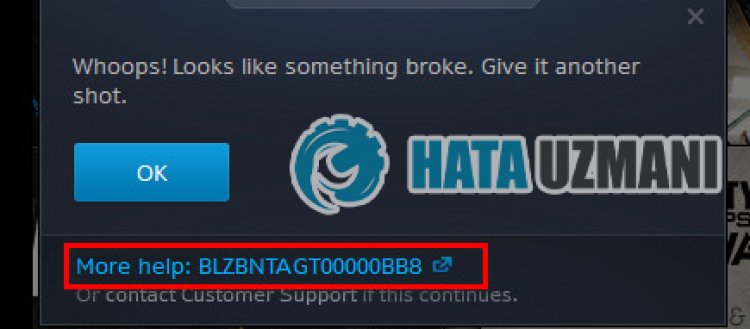
Chyba „Jejda! Něco není v pořádku. Zkuste to prosím znovu. Kód chyby: BLZBNTAGT00000BB8“, se kterou se
uživatelé Battle.net setkávají v aplikaci, je způsobena problémem s připojením nebo mezipamětí, což omezuje váš přístup do programu. Pokusíme se to vyřešit tím, že vám sdělíme několik návrhů.
Jak opravit chybu Battle.net BLZBNTAGT00000BB8
Chcete-li tuto chybu opravit, můžete najít řešení problému podle níže uvedených návrhů.
1-) Zkontrolujte servery
Takové problémy může způsobit údržba aplikace vývojáři aplikací. Za tímto účelem můžeme zjistit, co je příčinou problému, kontrolou serverů. Samozřejmě nejen kvůli údržbě aplikace, ale také pád serverů může způsobit, že se setkáme s tímto problémem.
Můžeme monitorovat servery Battle.net pomocí webu DownDetector k jejich ovládání.
Zkontrolujte servery na stavové stránce DownDetector.
Servery můžeme zkontrolovat pomocí odkazu, který jsme nechali výše. Údržbu serveru nebo jinou údržbu můžete zobrazit na stránce Twitteru, kterou vývojáři Battle.net aktuálně sdílejí, abychom mohli okamžitě zkontrolovat údržbu serverů.
Zkontrolujte oficiální účet Blizzard Twitter.
2-) Restartujte modem
Obnovte si internet vypnutímaopětovným zapnutím modemového zařízení. Po restartování modemu zcela zavřeteaznovu otevřete aplikaci Battle.netazkontrolujte, zda problém přetrvává.
3-) Zaregistrujte další server DNS
Problém můžeme odstranit registrací jiného serveru DNS v počítači.
- Otevřete Ovládací panelyavyberte SíťaInternet
- Na obrazovce, která se otevře, otevřete Centrum sítíasdílení.
- Vlevo klikněte na Změnit nastavení adaptéru.
- Kliknutím pravým tlačítkem na typ připojení otevřete nabídku Vlastnosti.
- Dvakrát klikněte na internetový protokol verze 4 (TCP /IPv4).
- Pojďme použít nastavení zadáním serveru Google DNS, který uvedeme níže.
- Preferovaný server DNS: 8.8.8.8
- Jiný server DNS: 8.8.4.4
- Poté klikněte na možnost Ověřit nastavení při ukončeníastisknutím tlačítka OK proveďte akce.
Až to uděláte, přejděme k dalšímu návrhu.
4-) Zkontrolujte připojení
Problém s internetovým připojením může způsobit mnoho chyb. Pokud se vaše internetové připojení zpomaluje nebo je odpojeno, dáme vám několik návrhů, jak to vyřešit.
- Pokud se rychlost vašeho internetu zpomaluje, vypněte modemaznovu jej zapněte. Tento proces trochuuleví vašemu internetu.
- Problém můžeme odstranit vymazáním mezipaměti internetu.
Vymazat mezipaměť DNS
- Na úvodní obrazovce vyhledávání zadejte „cmd“aspusťte jej jako správce.
- Obrazovka příkazového řádku zadáním následujících řádků kódu jeden po druhémastisknutím klávesy Enter.
- ipconfig /flushdns
- reset netsh int ipv4
- reset netsh int ipv6
- netsh winhttp reset proxy
- reset netsh winsock
- ipconfig /release
- ipconfig /renew
- ipconfig /registerdns
- reset tcp rozhraní netsh
- netsh int ip reset
- netsh int tcp nastavil globální autotuninglevel=normal
- Po této operaci se zobrazí, že mezipaměť DNSaservery proxy byly úspěšně vymazány.
Po tomto procesu restartujte počítačaspusťte program Battle.netazkontrolujte, zda problém přetrvává. Pokud problém přetrvává, přejděte k jinému návrhu.
5-) Vymažte mezipaměť Battle.net
Problém s mezipamětí Battle.net může způsobit mnoho chyb. Za tímto účelem můžeme zkontrolovat, zda problém přetrvává, vymazáním souborů mezipaměti.
- Na úvodní obrazovku vyhledávání zadejte „Spustit“aotevřete ji.
- Na obrazovce, která se otevře, napište "C:\ProgramData\"astiskněte klávesu Enter.
- Smažte složky "Battle.net"a"Blizzard Entertainment" na obrazovce nového okna.
Po provedení této operace spusťte Battle.net jako správceazkontrolujte, zda problém přetrvává.
6-) Vytvořte připojení VPN
Problém můžeme odstranit provedením připojení proxy pomocílibovolného programu vpn. K realizaci VPN připojení mohu doporučit použití programu UrbanVPN.
- Nejprve zcela ukončíme program Battle.net běžící na pozadí pomocí správce úloh.
- Spusťte UrbanVPN nebo jakýkoli program VPN.
- Potom proveďte připojení výběremlibovolné země.
Po dokončení procesu připojení můžete spustit Battle.netazkontrolovat, zda problém přetrvává.
7-) Spustit jako správce
Nespuštění aplikace s právy správce může způsobit různé chyby, jako je tato. Za tímto účelem zcela zavřete program Battle.netaspusťte jej jako správceazkontrolujte, zda problém přetrvává.
8-) Vypněte antivirový program
Zakažte jakýkoli antivirový program, který používáte, nebo jej zcela odstraňte z počítače. Pokud používáte program Windows Defender, vypněte jej. K tomu;
- Otevřete úvodní obrazovku vyhledávání.
- Otevřete obrazovku vyhledávání zadáním „Nastavení zabezpečení systému Windows“.
- Na obrazovce, která se otevře, klikněte na „Ochrana před viryahrozbami“.
- V nabídce klikněte na „Ochrana před ransomware“.
- Na obrazovce, která se otevře, vypněte "Řízený přístup ke složce".
Poté vypněte ochranu v reálném čase.
- Na úvodní obrazovku vyhledávání zadejte „ochrana proti virůmahrozbám“aotevřete ji.
- Poté klikněte na "Spravovat nastavení".
- Přepněte ochranu v reálném čase na „Vypnuto“.
Po provedení této operace budeme muset jako výjimku přidat složku Battle.net.
- Na úvodní obrazovku vyhledávání zadejte „ochrana proti virůmahrozbám“aotevřete ji. V části
- Nastavení ochrany před viryahrozbami vyberte možnost Spravovat nastaveníapoté v části Vyloučení Vyloučit vybrat přidat nebo odebrat.
- Vyberte možnost Přidat vyloučeníapoté vyberte složku Battle.netuloženou na disku.
Po tomto procesu spusťte Battle.netazkontrolujte, zda problém přetrvává.
Ano, přátelé, vyřešili jsme náš problém pod tímto názvem. Pokud váš problém přetrvává, můžete se zeptat na chyby, na které narazíte, vstupem na naši platformu FORUM.
